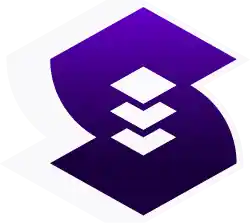Angela Sofía Osorio
Tiempo de lectura 7 minutes
Fecha de publicación
¿Qué tal amigos? El día de hoy vamos a instalar y conectar WSL a MySQL con Workbench para poder crear nuestras bases de datos 🦝.
Te recomiendo ver el video complementario (Próximamente) y seguir los pasos uno a uno para que obtengas el mismo resultado. Si aún no tienes WSL primero te recomiendo que vayas a este artículo para que puedas realizar su instalación y configuración. También te dejo este otro artículo para que comiences a familiarizarte con git.
Este video es eclusivo para Miembros del canal, con el nivel de «Videos VIP». Aún así, puedes seguir los pasos este artículo y lograrás los mismos resultados🦝.
Instalar y conectar MySQL a WSL2 desde Windows Host Local Machine
Antes de realizar cualquier otro pso. Necesitamos hacer el Update y Upgrade de nuestro Ubuntu para asegurarnos de que todos nuestros paquetes estén actualizados a la última versión. Para ello vamos a ejecutar el siguiente comando:
sudo apt update && sudo apt upgradeInstalando MySQL Server
Una vez que la actualización haya terminado, instalaremos MySQL Server en WSL. Para ello vamos a ejecutar el siguiente comando:
sudo apt install mysql-serverOcasionalmente te preguntará si deseas continuar la instalación. Por lo que tienes que responder escribiendo la letra «Y«

Para verificar que MySQL server se instaló de manera exitosa vamos a correr este comando:
mysql --versiondeberías de ver una respuesta similar a esta si todo salió bien:
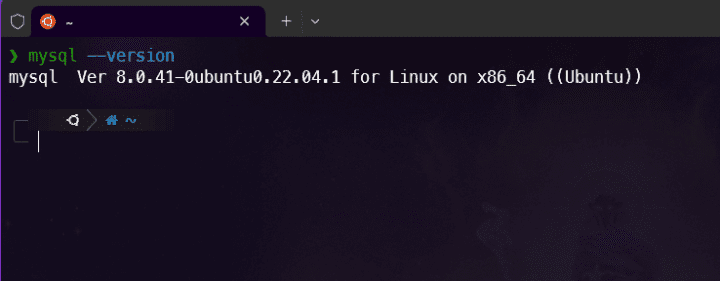
Inicializando MySQL Server
Ahora vamos a utilizar este comando para inicializar MySQL Server:
sudo /etc/init.d/mysql startRecuerda que este comando puede variar dependiendo de la distro de Linux que hayas decidido usar en tu WSl. Para todos los videos y artículos hemos estado usando Ubuntu.
Vas recibir una respuesta como esta:

Si usamos el comando sudo podremos loguearnos como usarios root dentro de MySQL Server y así podremos establecer la contraseña del usuario.
sudo mysqlVamos ahora sí a establecer la que será la contraseña de nuestro MySQL Server:
ALTER USER 'root'@'localhost' IDENTIFIED WITH mysql_native_password BY 'contraseñasegura'En este caso estamos dando el nombre de identificador como mysql_native_password y estamos usando de ejemplo la palabra «contraseñasegura» para establecer el password. Tú puedes poner tu propio identificador y contraseña(ejemplo: patata 🥔)
Vamos a escribir el comando FLUSH PRIVILEGES para verificar que la contraseña se establecio con éxito:
FLUSH PRIVILEGESDebes recibir una respuesta como esta:

Ahora solo escribe exit, para salir de MySQL Server.

Inicializar MySQL Server
Ahora vamos a ejecutar el siguiente comando para inicializar otros parámetros de MySQL Server:
sudo mysql_secure_installation -pVamos a usar la flag «-p» para ingresar nuestra contraseña que establecimos previamente(En el ejemplo suamos «contraseñasegura»).

Al ingresar correctamente la contraseña, verás algo como esto en consola:Para la primer pregunta responderemos NO: n
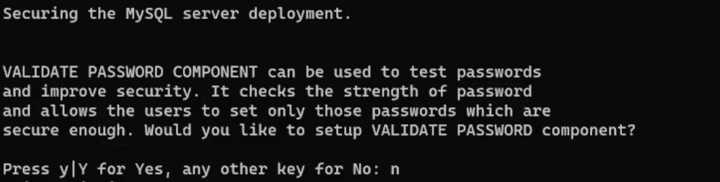
En la segunda pregunta, responderemos NO: n

Para la tercer pregunta, responderemos SÍ: y
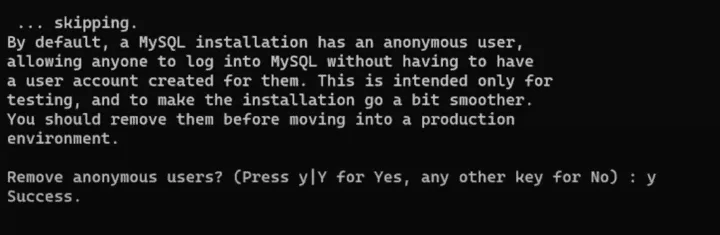
Para la cuarta pregunta, responderemos NO: n
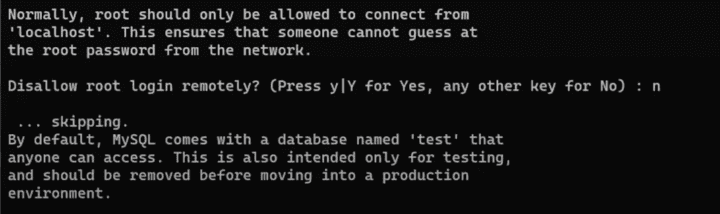
En la quinta pregunta, responderemos NO: n

Y por último, vamos seleccionar la opción SÍ: y

Podemos verificar que nuestras credenciales :
sudo mysql
Ahora vamos a hacerlo usando nuestras credenciales con el siguiente comando:
sudo mysql -u root -p
Ingresamos nuestras credenciales y tendremos acceso a MySQL.

Ahora somos capaces de ejecutar comandos de MySQL:
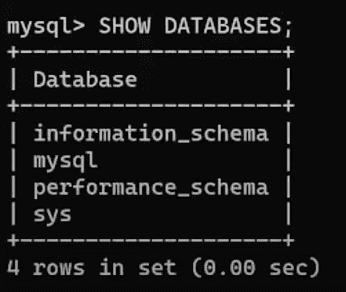
Podemos salir con el comando exit.
Cambiando el puerto de MySQL Server
Ahora vamos a cambiar el puerto por defecto de MySQL server con el siguiente commando.
sudo nano /etc/mysql/my.cnfEsto nos permitirá poder correr dos servers de MySQL diferentes simultaneamente. Una en WSL y la otra en la host machine
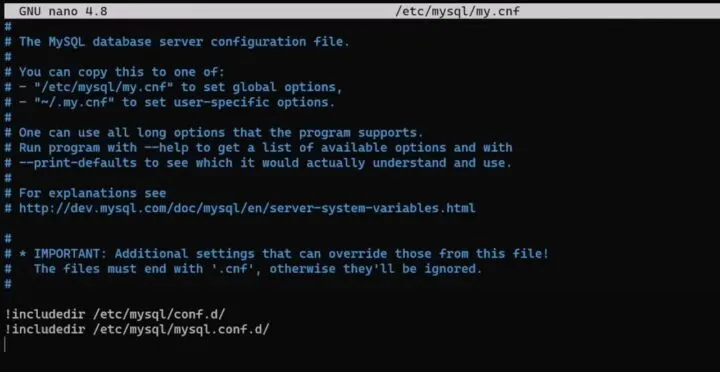
[mysqld]
port = 33061Presionamos CTRL + O para guardar, damos Enter para confirmar y luego CTRL + X para salir.
Ahora finalmente, vamos a reiniciar el servidor y establecer un servicio.
sudo service mysql restart
Ahora ejecutaremos este comando:
sudo update-rc.d mysql defaultConectar MySQL Server a Workbench MySQL
Ahora que tenemos todo configurado, vamos a conectar nuestra host machine a MySQL. Esta última configuración es muy sencialla y en el video te mostraré como hacerlo (Si haz llegado a este artículo antes de que se publique el video).
Contents